
Senast uppdaterad den

Vill du komprimera filer på en Android-enhet till en ZIP-fil (eller öppna en befintlig ZIP-fil? Följ den här guiden för att använda zip-filer på Android.
Zip-filer är ett populärt filkomprimerings- och arkiveringsformat som används på en PC eller Mac. Visste du att du kan använda zip-filer på Android?
Även om det mobila operativsystemet inte var vänligt att zippa filer tidigt, är det nu mycket lättare att använda zip-filer på Android (även om det fortfarande inte är sömlöst). Till exempel har Android-enheter en grundläggande filhanterare, men du behöver en app för att skapa arkivfiler.
När du använder en extern USB-enhet för att överföra filer, hittar du förmodligen zip-filer som du behöver hantera på din enhet. I den här guiden visar vi dig hur du gör.
Hur man öppnar zip-filer på Android
Google har skapat en solid filhanteringsapp som heter Filer från Google som låter dig överföra filer utan att använda en dator. Vi kommer att förklara hur du använder det för att öppna zip-filer på Android nedan.
Notera: De flesta moderna Android-telefoner har en USB-C-anslutning, och du kan komma åt dina zip-filer (och andra) via en USB-C-enhet. Det är också möjligt att ansluta ett gammalt USB 2.0-minne med en kompatibel USB-C till USB 2.0-adapter.
Så här öppnar du zip-filer på Android:
- Installera Filer från Google från Play Butik och starta den.
- Anslut din USB-enhet om det behövs och starta appen Files by Google.
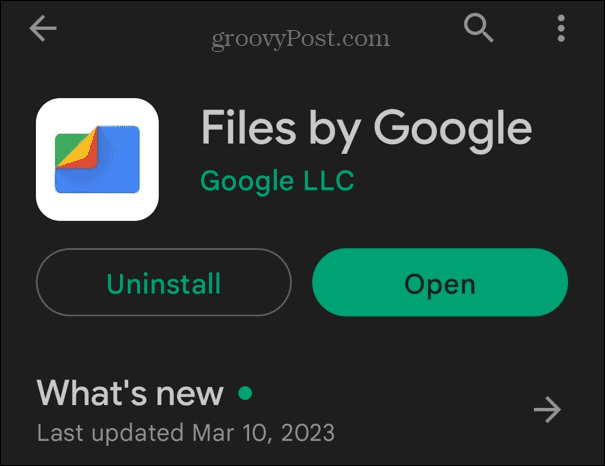
- Om du uppmanas, ge Files-appen behörighet till den anslutna enheten och dess innehåll.
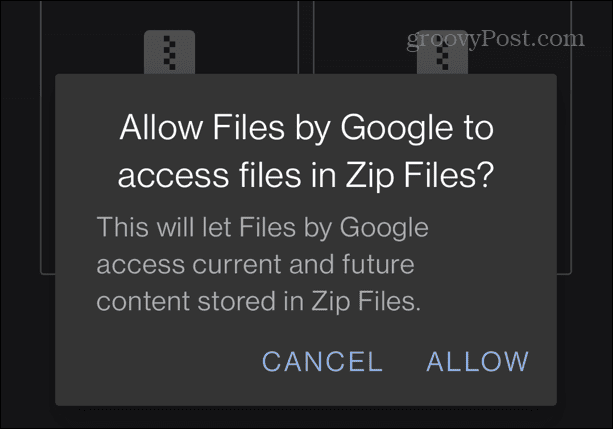
- Navigera till platsen för zip-filen du vill öppna.

- Tryck på filen för att se en översikt över vad den innehåller.
- Tryck på för att packa upp innehållet i zip-mappen Extrahera knappen på menyn.
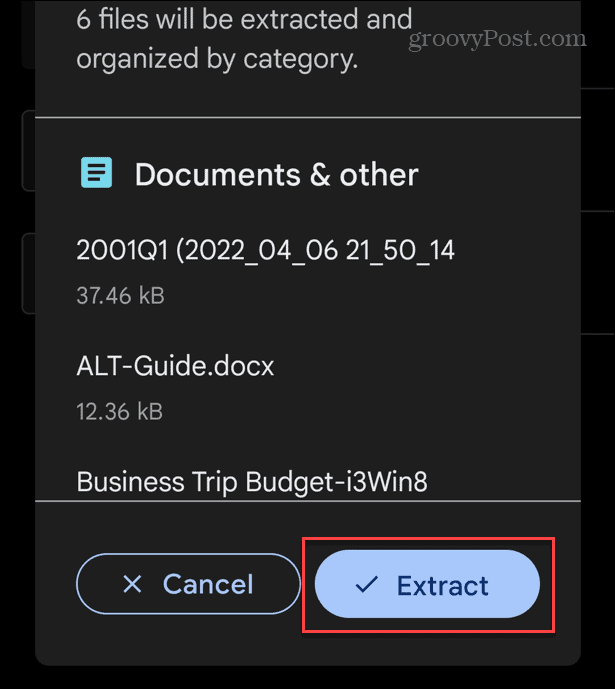
- En förloppsindikator visas medan innehållet i zip-filen extraheras.

- Efter att ha extraherat filerna kan du välja Ta bort ZIP-fil alternativet och tryck på Gjort för att ta bort zip-filen.
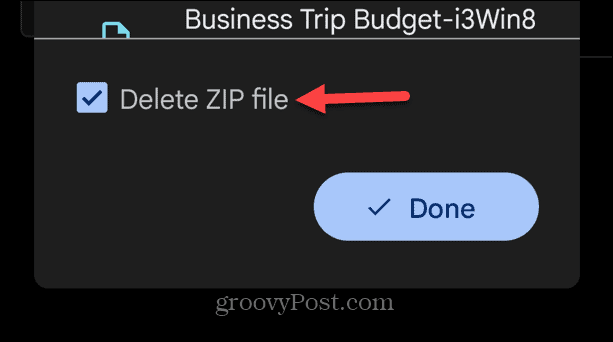
Hur man skapar en zip-fil på Android
Android OS stöder inte skapandet av zip-filer, så återigen måste du vända dig till en tredjepartslösning. Det finns bra appar som kommer att göra jobbet, som ZArchiver och RAR. Du kanske föredrar att använda ett kommersiellt alternativ som WinZip om du skapar många zip-filer på Android.
I det här exemplet använder vi ZArchiver, men processen liknar andra appar.
Så här skapar du en zip-fil på Android:
- Starta arkiveringsappen och välj de filer du vill zippa.

- Tryck på zip-ikonen för att starta skapandet av filen.
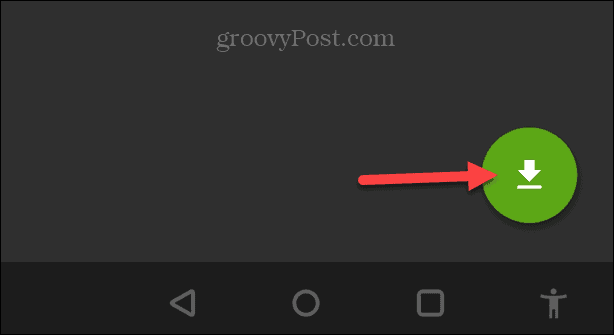
- Välj blixtlås under Arkivformat sektion, namnge filen, ställ in andra tillgängliga alternativ och tryck på OK.
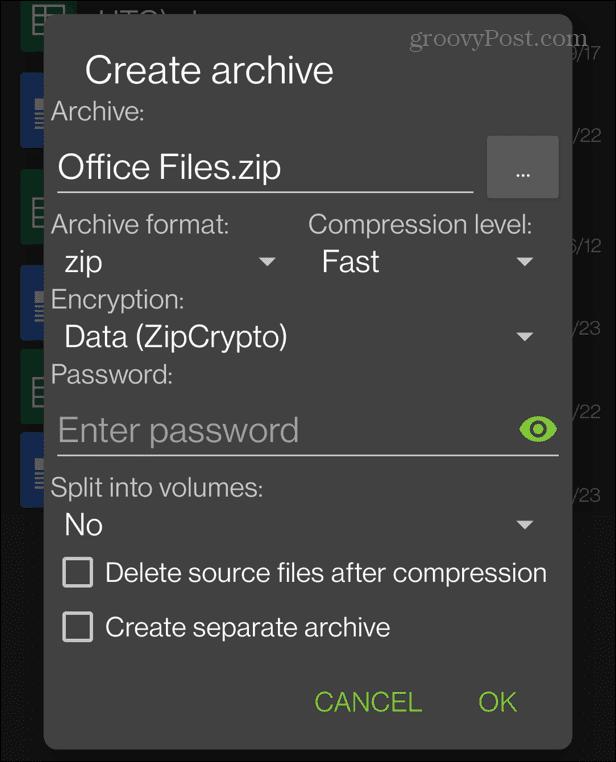
- Zip-filen visas i mappen du har öppnat.
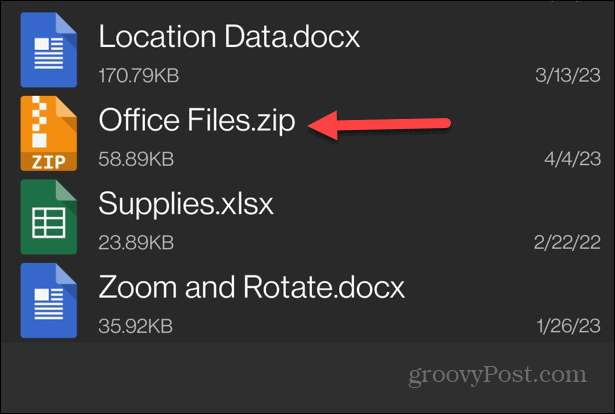
När du har skapat zip-filen på din telefon kan du använda din filhanterare för att flytta den någon annanstans. Du kan också dela den om det behövs.
RAR-appen för Android inkluderar ett köp i appen för en dollar per år. WinZip har en gratisversion men är full av annonser och är dyrare med ett köp i appen på upp till tio spänn. ZArchiver stöder zip-, 7z (7-Zip) och TAR-filkomprimering, och det är gratis, men de erbjuder en donationsversion som inkluderar extra funktioner.
Hur man flyttar zip-filer från en USB-enhet till Android
Filer från Google-appen är intuitiv och möjliggör enkel filhantering på din Android-telefon. En användbar funktion är möjligheten att flytta en zip-fil från en extern enhet till telefonens interna lagring.
Så här flyttar du zip-filer från USB till telefon:
- Anslut din USB-enhet till telefonen och hitta zip-filen du vill flytta.
- Klicka på tre prickar knappen bredvid filen.

- Tryck på Flytta till alternativ från menyn som visas.
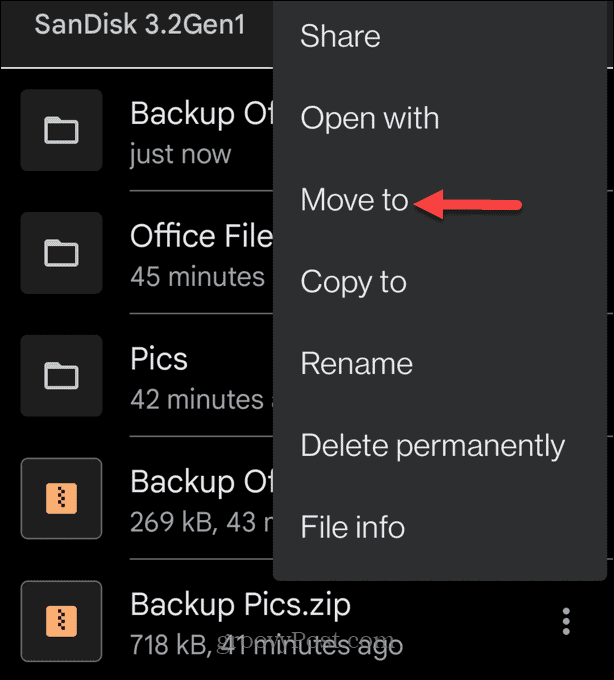
- Välj blixtlås fil för att flytta och välja Intern förvaring från menyn Flytta till.

- Välj en befintlig mapp eller skapa en ny genom att trycka på Lägg till ny mapp från toppen av menyn.

- Skriv in ett namn för den nya mappen och tryck på Flytta till mapp alternativ.
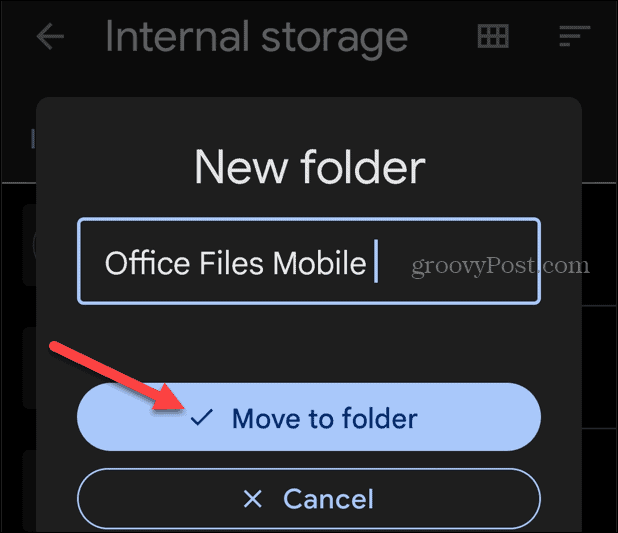
- När du har slutfört stegen kommer din zip-fil att visas i mappen du skapade.
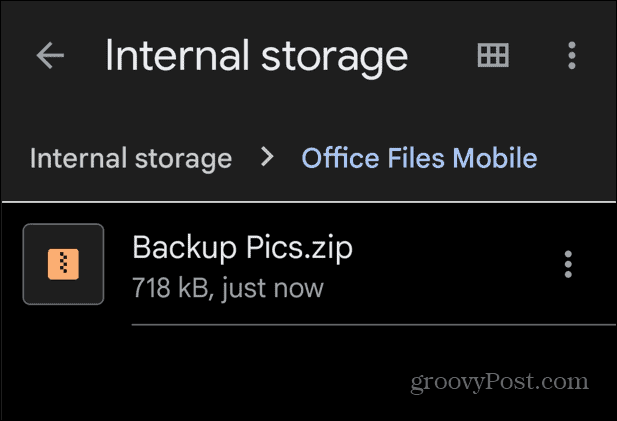
Om du behöver hantera zip-filer, mappar och annan data på din Android-telefon, gör appen Files by Google processen enkel. Det är fördelaktigt när du flyttar filer mellan extern lagring och Android-enhet.
Hantera zip-filer och mappar på alla plattformar
Att använda zip-filer på Android är inte en sömlös upplevelse, men att använda ovanstående alternativ hjälper dig att få ett bra grepp om det. Att använda appen Files by Google ger ett enkelt sätt att öppna och flytta zip-filer. En app för att skapa zip-filer som ZArchiver ger dig också ett bra grepp om att skapa arkivfiler.
Naturligtvis kan du använda zip-filer på andra datorplattformar. Till exempel innehåller Windows inbyggt stöd för zip-filer, och du kan fortfarande använda zip-filer i Windows 11. Eller, om du inte använder det nya operativsystemet ännu, kolla in hur du gör zip-filer och mappar på Windows 10.
Dessutom kan du enkelt skapa zip-filer på macOS och skapa och extrahera zip-filer på iPhone med appen Filer som ingår i iOS. Och om du använder en Chromebook, kolla in vår guide om hantera zip-filer på Chrome OS.
Så här hittar du din Windows 11-produktnyckel
Om du behöver överföra din Windows 11-produktnyckel eller bara behöver den för att göra en ren installation av operativsystemet,...

